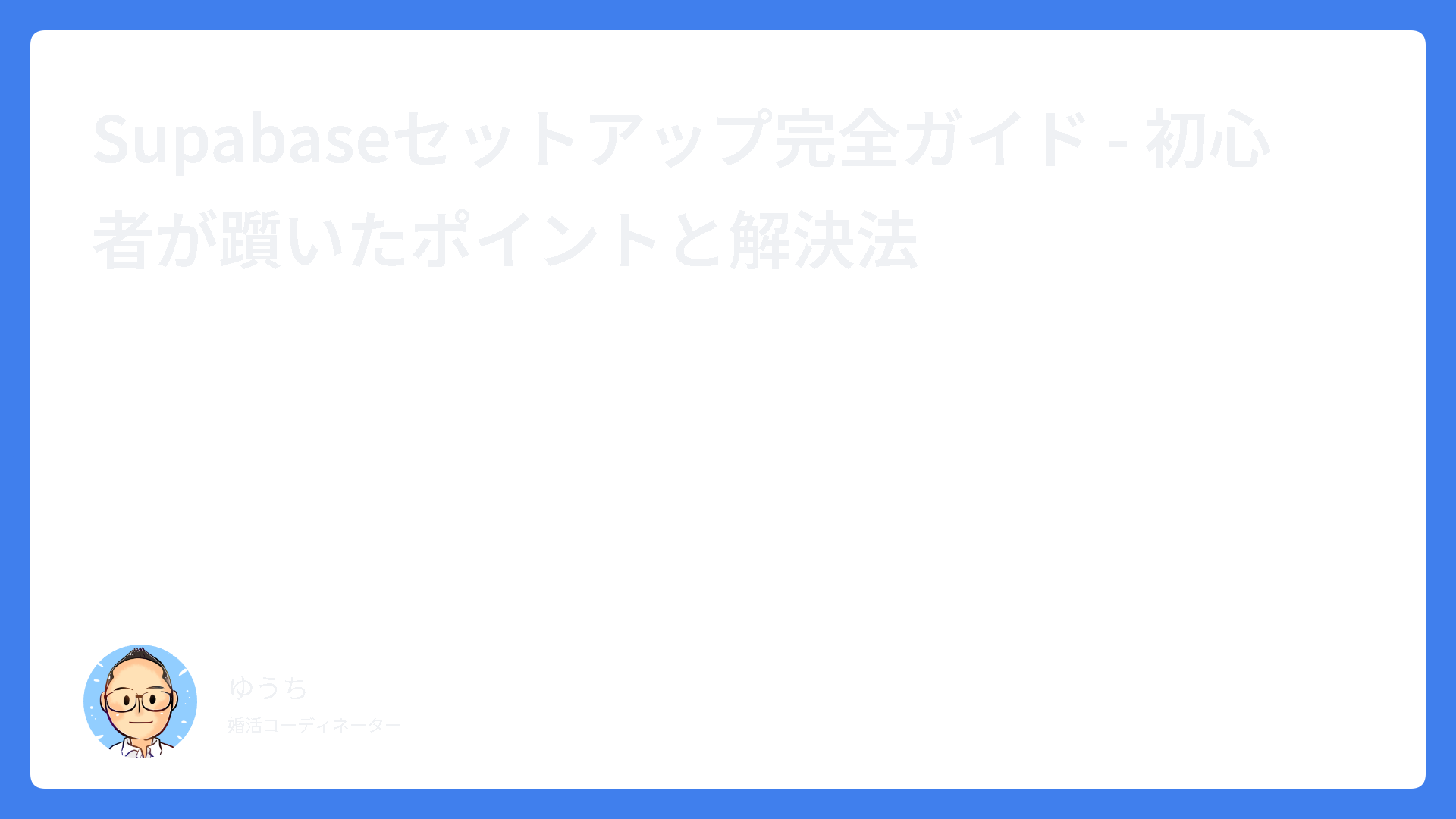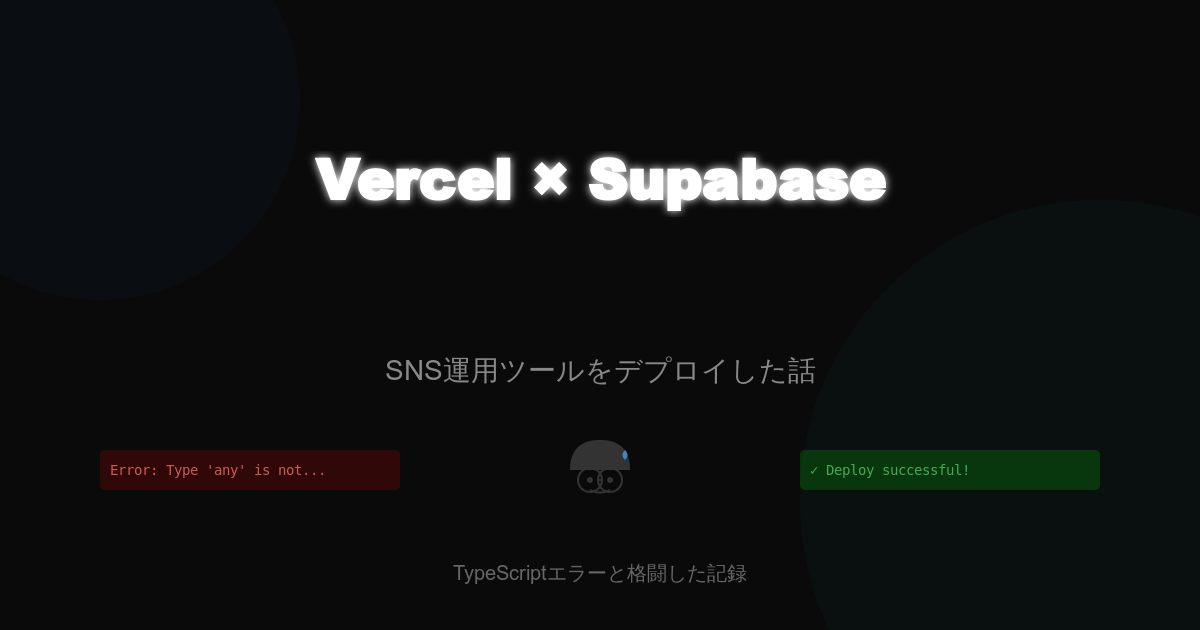WordPressサイトにGoogle Analytics(GA4)を設定する際につまずいた3つのポイント
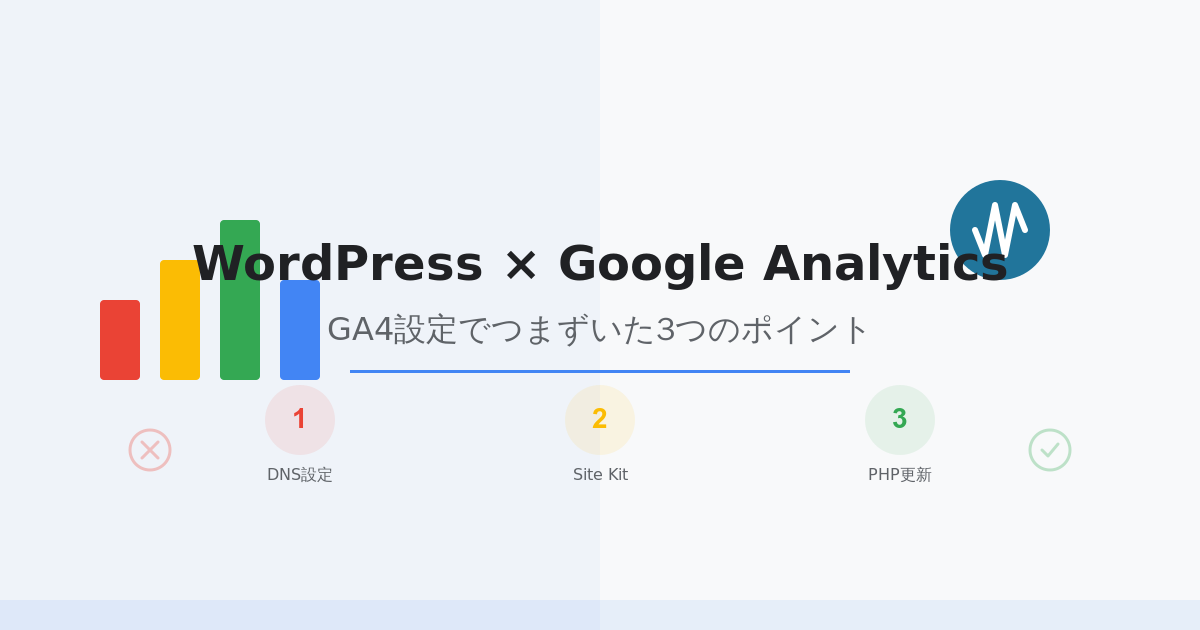
WordPressでブログを運営している私が、Google Analytics(GA4)の設定で予想以上に苦戦した経験をまとめました。
プログラミング学習中の身として、この経験が同じような状況の方の参考になればと思い、記録として残します。
Google Analytics導入の背景
ブログを開設して1ヶ月。記事を書き続けていましたが、アクセス状況が全く把握できていない状態でした。
今後の改善のためにも、以下の点を知る必要があると考えました:
- 訪問者数の推移
- 人気記事の傾向
- 流入経路の分析
そこで、Google Analytics(GA4)の導入を決意しました。
1. ドメイン所有権の確認で混乱
問題点
Google Search Consoleでドメイン所有権を確認する際、「ドメイン名プロバイダ(godaddy.com、namecheap.comなど)にログインしてください」という指示に困惑しました。
私はConoHa WINGでドメインを取得していたため、表示される例の会社名に該当するものがありませんでした。
解決方法
ドメイン名プロバイダとは、ドメインを購入・管理している会社のことでした。私の場合は以下の手順で解決しました:
- ConoHa WINGのコントロールパネルにアクセス
- DNS設定メニューから該当ドメインを選択
- TXTレコードを新規追加
- タイプ:TXT
- 名称:@
- 値:Googleから提供されたコード
- 保存後、10分程度待機してから確認
2. Site Kit by Googleの「site not found」エラー
問題点
WordPressプラグイン「Site Kit by Google」をインストールし、設定を進めたところ「site not found」というエラーが表示されました。
原因と解決方法
このエラーは、Google Search Consoleへの事前登録が完了していないことが原因でした。
正しい手順:
- 先にGoogle Search Consoleでサイトを登録
- 所有権の確認を完了させる
- その後、Site Kit by Googleのセットアップを開始
- URLは必ず「https://」から始まる完全な形式で入力
この順序を守ることで、エラーを回避できました。
3. PHPバージョンの更新が必要
問題点
設定中にPHP 7.4.33のサポート終了に関する警告が表示されました。セキュリティリスクもあるため、早急な対応が必要でした。
解決方法
ConoHa WINGでのPHP更新手順:
- 事前準備
- WordPressの完全バックアップを作成
- すべてのプラグインを最新版に更新
- テーマも最新版に更新
- 段階的な更新
- PHP 7.4 → 8.0
- 動作確認後、8.0 → 8.1
- 最終的に8.1 → 8.2
- 更新後の確認
- サイトの表示確認
- 管理画面へのアクセス確認
- 各プラグインの動作確認
段階的に更新することで、問題が発生した際の原因特定が容易になりました。
今回の経験から得た教訓
1. 事前調査の重要性
プラグインやツールの導入前に、前提条件や必要な設定を確認することの大切さを学びました。
2. エラーメッセージの読み方
エラーが表示されても、メッセージを丁寧に読むことで解決の糸口が見つかることが多いです。
3. バックアップの習慣化
特にシステムの更新時は、必ずバックアップを取る習慣をつけることが重要だと実感しました。
まとめ
Google Analyticsの設定は、初心者にとって簡単ではありませんでしたが、一つずつ問題を解決していくことで無事に導入できました。
現在は日々のアクセス解析ができるようになり、ブログ運営の改善に役立てています。
技術的な知識が不足していても、調べながら進めれば必ず解決できます。同じような課題に直面している方の参考になれば幸いです。
今回の設定で苦労された経験がありましたら、ぜひコメントで教えてください。一緒に学んでいきましょう⭐